无线游戏手柄怎么连接电脑
无线游戏手柄怎么连接电脑,下面让小编带大家了解一下吧:
一、无线游戏手柄怎么连接电脑
如果你购买的无线手柄非原厂生产时,插入电脑后系统会提示安装驱动失败,这样就无法使用手柄玩游戏了,那么就没有办法解决吗?其实我们可以通过在电脑上进行一些设置来将无线手柄连接到电脑上,以下以XBOX360游戏手柄为例的具体的步骤。
1、鼠标选择"计算机右键→属性→设备管理器;
2、在其他设备这一栏,找到你插上XBOX360接收器后显示未知设备,右健选择属性,选择更新驱动程序;
3、选择手动查找并安装驱动程序软件,选择从计算机设备驱动程序列表中选择;
4、进入之后选择Microsoft Windows类公共控制器,进入之后选择XBOX360 Wireless Receiver for Windows这个文件;
5、安装,会提示不推荐安装这个设备驱动程序的安装警告,选择是,继续安装;
6、安装成功,XBOX360手柄显示已经找到。
如果有时候遇到游戏无法存档的情况或无法开启,你可以去下载个windows live,在点游戏图标前,先打开***L,这样就可以正常了。
另外你还可以下载一个叫做xbox off的软件,这个软件可以用来在电脑上控制关闭xbox360无线手柄。当然,你也可以选择更加直接的关掉手柄电脑或者等待至手柄自动关机。

二、无线手柄怎么连接电视
1、需要注意的是,在电视玩手柄游戏必须搭配手柄遥控器。先在电脑的浏览器搜索当贝市场的安装包并保存到你的U盘中去;
2、把U盘连接电视的USB接口,打开文件管理;
3、打开可移动磁盘1,就能看到保存在U盘里的文件了,点击安装就可以了;
4、安装好打开,用遥控器点击到游戏界面,在左侧能看到手柄类游戏的;
5、如果你不知道选择哪个游戏,可以点击最上排的评分排序挑选游戏;
6、然后将游戏打开,界面会提示连接手柄遥控器的,一切就绪就可以玩了。
蓝牙手柄怎么连接
1、安装蓝牙手柄驱动(基本上安装官方手柄的驱动,也可以是论坛一些爱好者或高手制作的驱动)。
2、插入蓝牙接收器(部分笔记本或主机自带蓝牙的有些可以不选择接收器)。
3、连接手柄,顺带测试。
4、映射至模拟器,或者其它支持映射的游戏和软件等。
5、结束。

三、蓝牙无线手柄怎么连接电脑
1、插入蓝牙适配器,此时电脑会自动安装蓝牙驱动,然后电脑右下角会显示蓝牙图标(如电脑带有蓝牙功能则略去此步骤)。
2、手柄长按住A键不放的同时按下Home键开机(大部分蓝牙手柄都是这个方法),单击电脑左下角的蓝牙图标,在弹出的对话框单机添加设备。
3:电脑会搜索蓝牙设备,选中搜索出的蓝牙手柄后点击配对。
4、成功连接后手柄相关指示灯长亮,进入电脑控制面板设备和打印机界面会看到已经成后连接。
5、进入游戏,设置按键映射,其他游戏方法类似(不代表支持所有游戏)。进入游戏,找到游戏的按键邦定设置。
6、将游戏所需按键设置为手柄的相应按键,至此大功告成,可以用手柄嗨皮电脑游戏了。
小提示:
1、手柄关机后下次再连接pc时,要先删除上次已配对的设备,然后重复步骤2~3。
2、手柄成功连接后按下导航键如果出现会调用输入法的现象,将输入法设置为英文输入法即可。
3、以下为手柄按键对应的字母和数字按键:
X键对应数字1
A键对应数字2
B键对应数字3
Y键对应数字4
L1键对应数字5
R1键对应数字6
L2键对应数字7
R2键对应数字8
左摇杆按下对应数字9
右摇杆按下对应数字0
导航键上左下右对应字母WASD
左摇杆对应鼠标的上下左右滑动
右摇杆上左下右对用字母IJKL
Select键对应删除键
Start键对应确定键/鼠标左键
四、蓝牙手柄怎么连接手机
1、先按住游戏手柄 的“X”键;
2、再按住手柄的“电源键”,直到手柄“橙红色”的指示灯开始快速闪烁,即可将按键同时松开;
3、打开手机蓝牙进行搜索,“Bluetooth Gamepad”是手柄的名称;
4、点击连接,连接成功后,“1”号通道的指示灯会常亮;
5、连接好手柄之后,进入手柄支持的游戏就可以开玩了。
以上就是小编的分享,希望可以帮助到大家。

 2
2 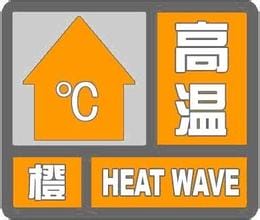
 2
2 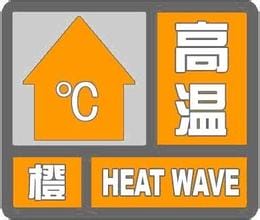
 2
2 
 2
2 
 2
2 
 2
2 
 2
2 
 2
2 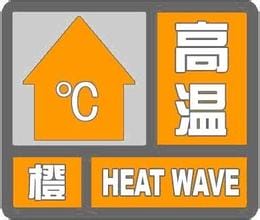
 2
2 
 2
2